windows7怎么给电脑加密码 win7开机密码设置方法
更新时间:2023-11-07 14:48:08作者:yang
windows7怎么给电脑加密码,在计算机使用过程中,我们经常要处理一些私密的文件和个人资料,为了保护这些重要信息的安全,给电脑设置密码成为必要的步骤,Windows 7作为一款经典的操作系统,为用户提供了一种简单而有效的方式来设置开机密码。通过设置开机密码,我们可以防止他人随意访问我们的电脑,保护个人隐私的同时,提高电脑的安全性。Windows 7怎么给电脑加密码呢?下面将为大家介绍Win7开机密码设置方法。
步骤如下:
1.打开win7控制面板
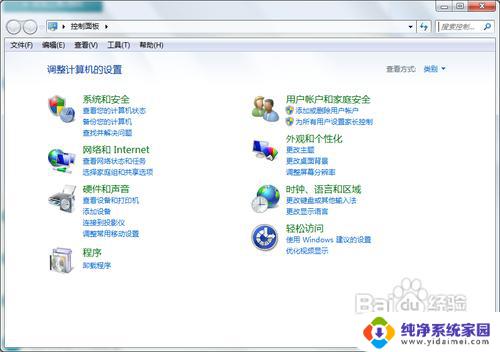
2.找到并点击点击“用户账户和家庭安全”
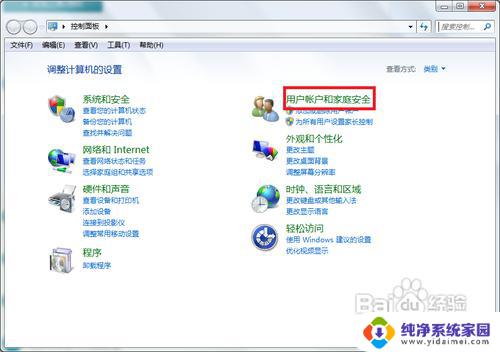
3.点击“更改windows密码”
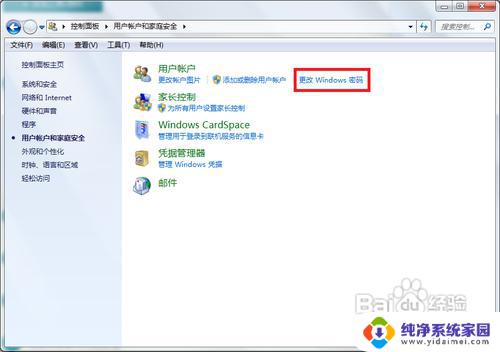
4.点击“为你的账户创建密码”
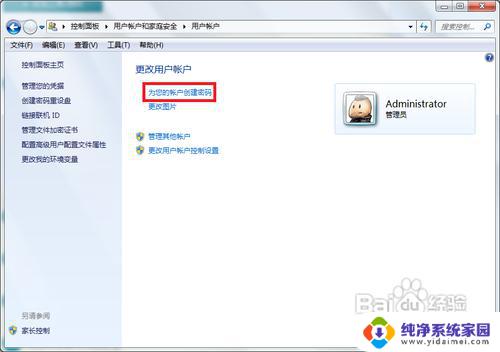
5.输入你要设置密码,然后输入密码提示(密码提示可以不写。只是为了防止你自己忘记开机密码而设计的),然后点击“创建密码”

6.接下来你就会看到你的账户头像右边会显示“密码保护”,这就证明开机密码设置好了。

以上就是在Windows 7上设置密码的全部内容,如果您遇到此问题,请遵循这些步骤解决,我们希望这些信息能帮助您。
windows7怎么给电脑加密码 win7开机密码设置方法相关教程
- win7旗舰版默认开机密码 Windows7旗舰版电脑开机密码设置方法
- win7更改开机密码在哪里设置 win7开机密码设置方法
- 电脑开机密码忘了怎么解除win7 win7开机密码忘记了解决方法
- win7怎么改密码 win7开机密码设置方法
- win7电脑密码在哪里设置 win7开机密码强度设置
- win7如何给文件夹设置密码 Win7如何给文件夹加密
- windows7电脑设置密码怎么设置锁屏密码 win7系统如何取消锁屏密码设置
- windows7忘了开机密码怎么办 win7开机密码忘记了怎么办
- windows7笔记本忘记开机密码了怎么办 win7开机密码忘记了怎么办
- win7 磁盘设置密码 Win7电脑磁盘加密方法
- win7怎么查看蓝牙设备 电脑如何确认是否有蓝牙功能
- 电脑windows7蓝牙在哪里打开 win7电脑蓝牙功能怎么开启
- windows 激活 win7 Windows7专业版系统永久激活教程
- windows7怎么设置自动登出 win7系统自动登录设置方法
- win7连11打印机 win7系统连接打印机步骤
- win7 0x0000007c Windows无法连接打印机错误0x0000007c解决步骤